Tutorial de Elizabeth, puedes encontrar el original aquí.

Muchas gracias por permitirme traducir
tus fantásticos tutoriales, Elizabeth.
Con tu resultado, puedes hacer firmas, websets, cartas de incredimail, etc.
Por favor, crédito a Elizabeth Creations y a Tati Designs, gracias.
Materiales
PSPX2 (puedes utilizar cualquier versión).
Descarga el material del tutorial aquí:

Filtros:
Filter Factory Q / Gravity Blossom (descarga aquí).
ScreenWorks / Close Knit (descarga aquí).
Preparación
Instala los Filtros en la carpeta de "Complementos" de tu PSP.
Abre los tubes, duplicar y cerrar el original.
Pon el archivo "bkgr27.PspGradient" en la carpeta "Gradientes" de tu PSP.
Recuerda que debes guardar tu trabajo con frecuencia.
El tube "Lace border" es de Elizabeth, el de la mujer es de Psp Designers Club.
Desconozco el autor del tube "blume68".

Paso 1
Abre una nueva imagen transparente de 720 x 520 píxeles.
En tu paleta de Materiales, pon en el primer plano el gradiente suministrado, "bkgr27".
En el segundo plano, pon el color blanco #ffffff.
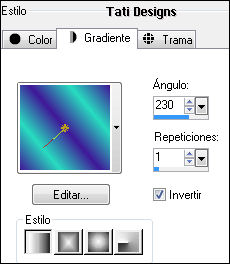
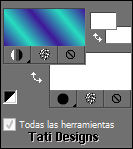
Rellena tu imagen transparente con el gradiente.
Paso 2
Ajustar / Desenfocar / Desenfoque Gaussiano a 30.
Paso 3
Efectos / Complementos / Filter Factory Q / Gravity Blossom:
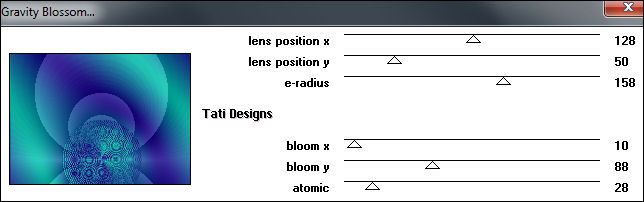
(Nota: puedes importar este filtro con Unlimited):
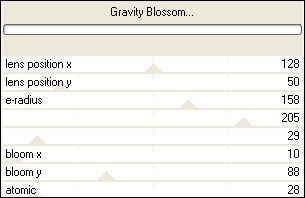
Paso 4
Ajustar / Nitidez / Enfocar.
Paso 5
Capas / Duplicar. Renombra esta capa como "Trama 2".
Paso 6
Efectos / Efectos geométricos / Círculo:
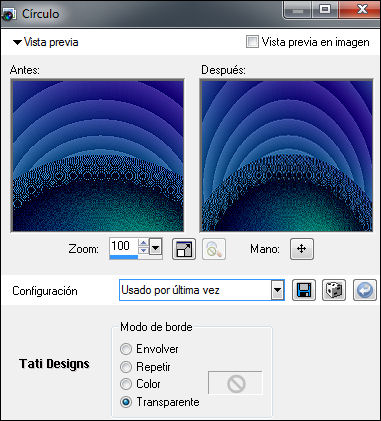
Paso 7
Efectos / Efectos geométricos / Esfera:
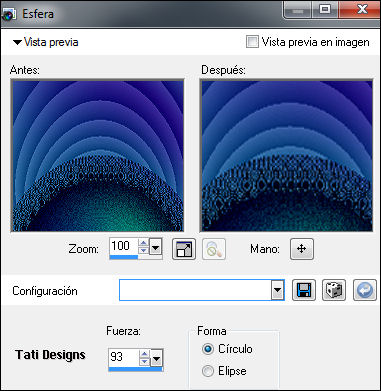
Paso 8
Con la Herramienta de "Selección" (letra K), arrastra los nodos de las esquinas hasta que veas que encaja
con
el círculo de la capa de abajo:
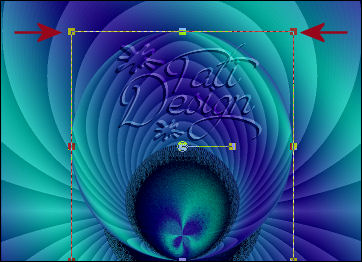
Paso 9
Ajustar / Nitidez / Enfocar más.
Paso 10
Imagen / Voltear.
Arrastra el círculo un poco más arriba.
Paso 11
Aplica Sombra: -13 / -1 / 40 / 26.09 / Negro.
Tu trabajo hasta ahora debería tener este aspecto:
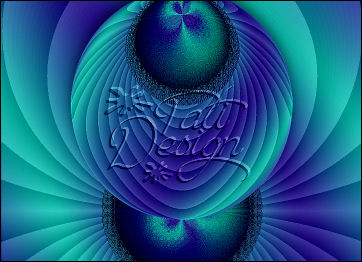
Paso 12
Capas / Fusionar / Fusionar todo (aplanar).
Abre una nueva capa de trama y rellena con el color blanco.
Baja la opacidad de esta capa a 33.
Paso 13
Abre el tube "PspDesignersClub_13m.pspimage" y copia y pega como nueva capa.
Efectos / Efectos de la imagen / Desplazamiento:
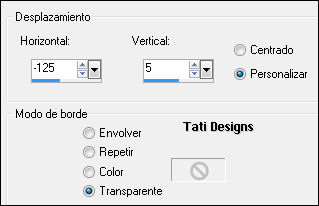
Paso 14
Aplica Sombra: -13 / -1 / 40 / 26.09 / Negro.
Paso 15
Abre el tube "blume68.pspimage".
Paso 16
Imagen / Espejo.
Paso 17
Activa la Herramienta de "Selección a mano alzada" configurada de la siguiente manera:

Haz una selección alrededor de las partes rosadas de las flores, ya que necesitamos cambiar su color a malva:

Paso 18
Ajustar / Matiz y Saturación / Colorear / 205 - 64.
Paso 19
Selecciones / Anular selección.
Paso 20
Redimensiona al 80% (cuida que no esté activada la opción "Cambiar tamaño de todas las capas").
Paso 21
Edición / Copiar.
Vuelve a tu trabajo y pega como nueva capa.
Coloca lado derecho de la chica, con la intención de tapar lo más posible el corte en su lado derecho del brazo:

Paso 22
Capas / Duplicar. -
Imagen / Espejo.
Paso 23
Redimensiona al 73% (cuida que no esté activada la opción "Cambiar tamaño de todas las capas").
Coloca en la esquina inferior derecha:

Paso 24
Ajustar / Nitidez / Enfocar.
Paso 25
Capas / Fusionar / Fusionar hacia abajo.
Paso 26
Aplica Sombra: -13 / -1 / 40 / 26.09 / Negro.
Paso 27
Capas / Fusionar / Fusionar todo (aplanar).
Paso 28
Abre el tube "Lace border.pspimage" y copia.
Vuelve a tu trabajo y pega como nueva capa.
Paso 29
Imagen / Agregar bordes / Simétrico de 2 píxeles con el color blanco #ffffff.
Paso 30
Activa la Herramienta de "Varita mágica", Tolerancia y Fundido a 0.
Selecciona este borde blanco de 2 píxeles.
Paso 31
Efectos / Efectos 3D / Bisel interior:

Paso 32
Selecciones / Anular selección.
Paso 33
Imagen / Agregar bordes / Simétrico de 1 píxel con el color #464278.
Imagen / Agregar bordes / Simétrico de 3 píxeles con el color blanco #ffffff.
Paso 34
Activa la Herramienta de "Varita mágica", Tolerancia y Fundido a 0.
Selecciona este borde blanco de 3 píxeles.
Paso 35
Efectos / Complementos / ScreenWorks / Close Knit.
Paso 36
Selecciones / Anular selección.
Paso 37
Activa la Herramienta de "Texto" con la fuente suministrada "Adore".
Escribe: "My Psychedelic Dreams", tamaño 72 para mayúsculas y 50 para minúsculas.
Usa de primer plano el gradiente inicial y de fondo el color blanco.
Apliqué cada palabra por separado, colocándolas individualmente hasta que estuve contenta con el resultado:

Efectos / Efectos 3D / Sombra: 0 / 1 / 54 / 14.49 / Negro.
Paso 38
Abre una nueva capa de trama y escribe tu nombre.
Paso 39
Activa de nuevo la Herramienta de "Texto" con la fuente suministrada "AL_EveningStroll".
Tamaño a 36 y sólo con el color blanco del fondo.
Efectos / Efectos 3D / Sombra: 0 / 4 / 54 / 2.90 / Negro.
Paso 40
Capas / Fusionar / Fusionar todo (aplanar).
Paso 41
Exporta como archivo .jpg optimizado.
¡Se acabó!
Espero que te haya gustado y que hayas disfrutado con él.

.:. Si quieres enviarme tu trabajo con el resultado de esta traducción, ponte en contacto conmigo .:.
